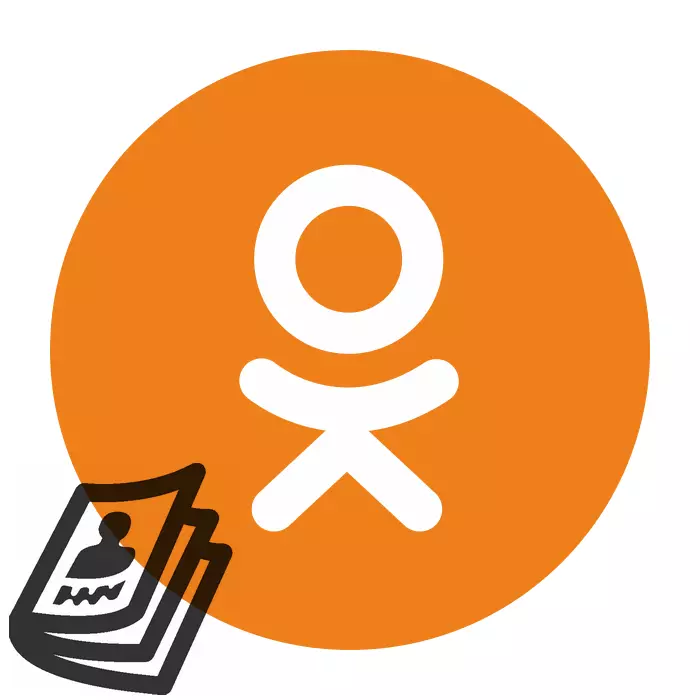
Margir okkar hafa persónulega snið í mismunandi félagslegum netum og eyða nokkurn tíma. Persónuleg síða verður vettvangur fyrir samskipti og félagið í vexti og myndaalbúmið. Allir notendur geta haft löngun til að gera það enn fallegri og upprunalega, til dæmis, skreyta með hvaða mynd sem er. Svo hvernig get ég skreytt síðuna í bekkjarfélaga með myndinni þinni?
Skreyta síðuna í bekkjarfélaga með myndinni þinni
Svo, við skulum reyna að skreyta sniðið í bekkjarfélaga og gera það hlutfallslegt og skemmtilega fyrir augað. Verktaki bekkjarfélaga vinsamlega veitt hverjum notanda getu til að koma á forsíðu þeirra í sniðinu. A þægileg og einfalt tól fyrir þetta er einnig til staðar í fullri útgáfu af vefsvæðinu, og í farsíma forrit fyrir Android og IOS.Aðferð 1: Full útgáfa af vefsvæðinu
Í fyrsta lagi skaltu íhuga aðferðina til að setja upp eigin forsíðu á persónulegum síðunni í fullri útgáfu af bekkjarfélaga. A tól í boði fyrir hvern notanda auðlind gerir þér kleift að gera slíka aðgerð fljótt og án óþarfa erfiðleika. The verktaki í OK tók að hugsa um einfaldleika og þægindi af tengi vefsvæðisins og erfiðleikar við notandann ætti ekki að koma upp.
- Í hvaða vafra sem er að opna síðuna bekkjarfélaga og standast hefðbundna notandann auðkenningaraðferð. Við fellur í reikninginn þinn á félagsnetinu.
- Á vinstri hlið vefsíðunnar, í dálknum undir aðalmyndinni, smelltu á strenginn með nafni þínu og eftirnafninu.
- Fyrir myndina þína höfum við fylgst með ókeypis gráum sviði og til að fá frekari aðgerðir með því að smella á vinstri músarhnappinn á "Setja upp kápuna" táknið.
- Veldu nú myndina úr því sem þegar er tiltækur á OK-síðunni eða smelltu á "Download New" dálkinn og tilgreindu staðsetningu grafískrar skráar á stífri diskinum á tölvunni.
- Við bera músarbendilinn við "Drag Photo" hnappinn, klemma LKM og hreyfðu í mismunandi áttir, veldu farsælasta myndastaða í bakgrunni.
- Ákveðið með fyrirkomulagi kápunnar, smelltu á "Festið" táknið og við höldum niðurstöðum allra fyrri meðferðar.
- Við dáumst á ávöxtum vinnunnar. Með innfæddur kápa er sniðið í bekkjarfélaga miklu meira áhugavert en án þess. Tilbúinn!
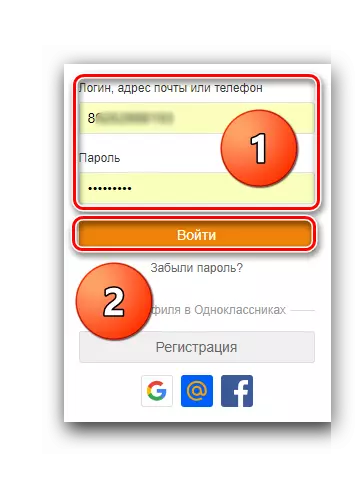
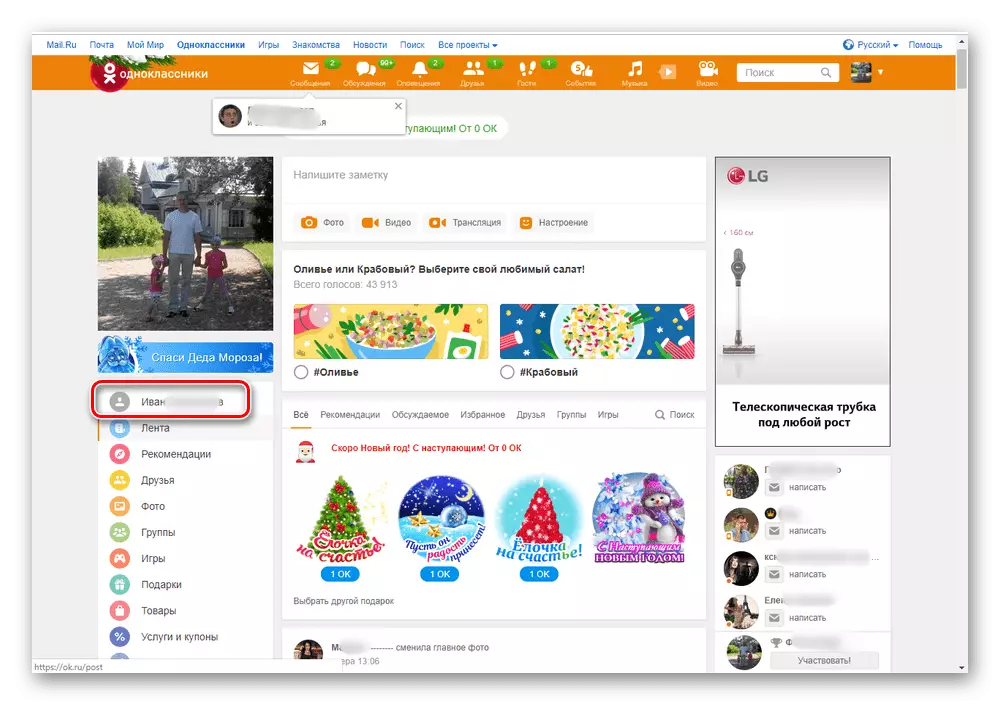
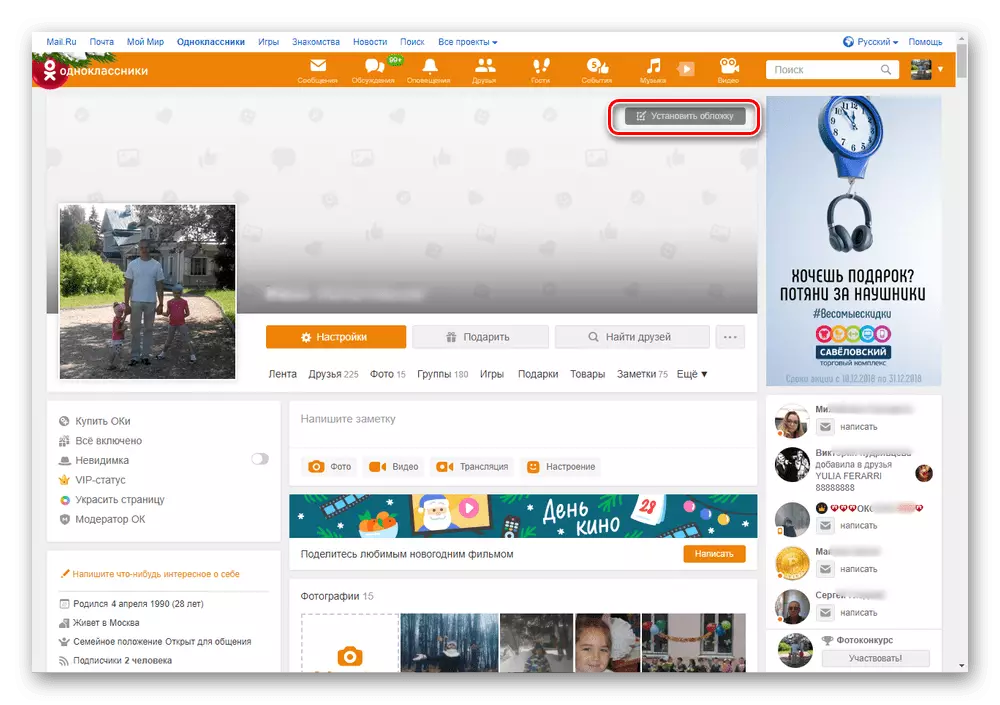
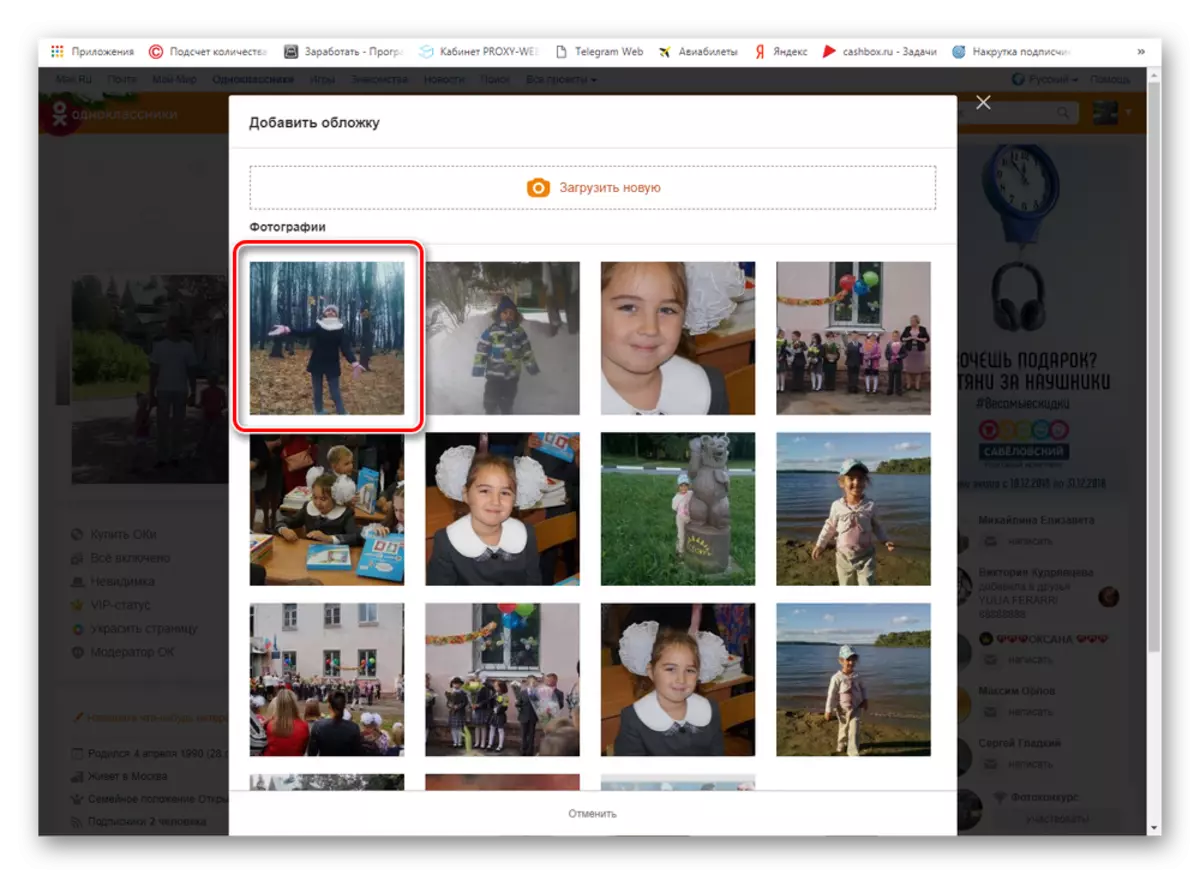

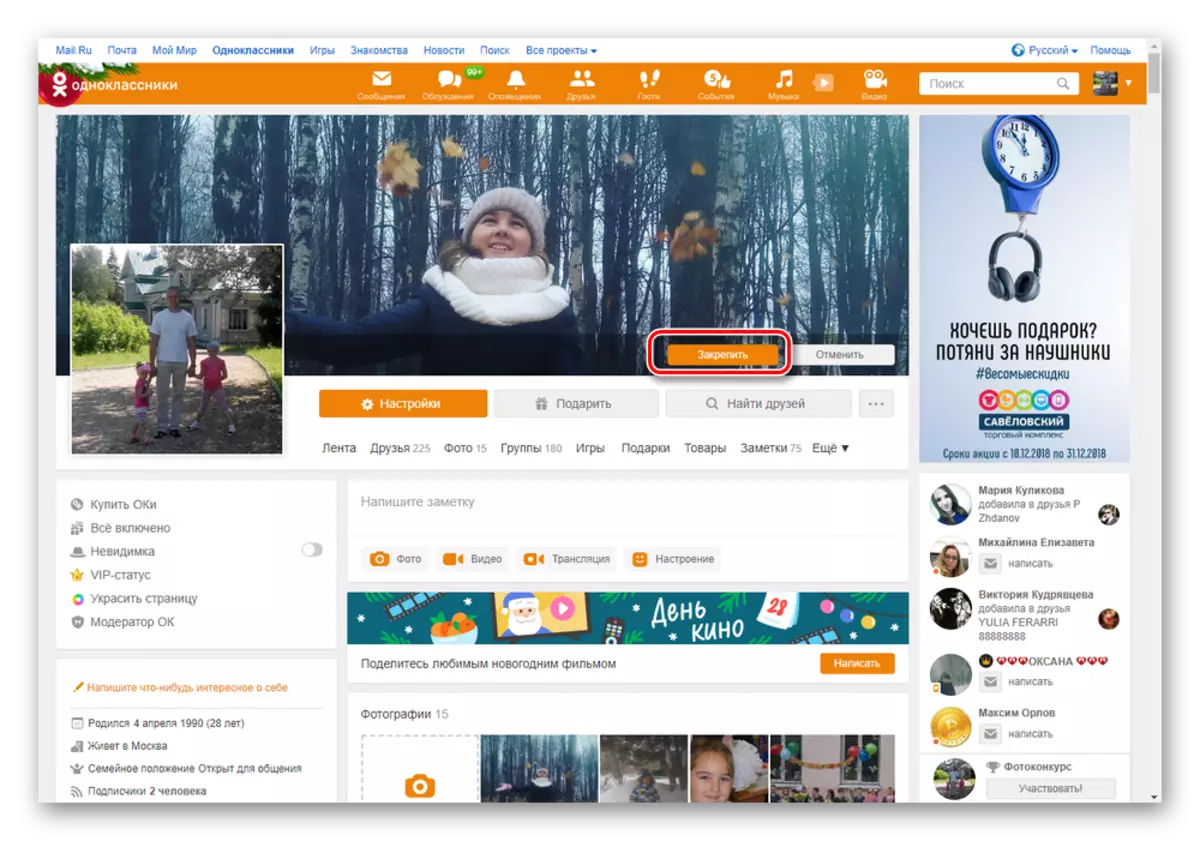
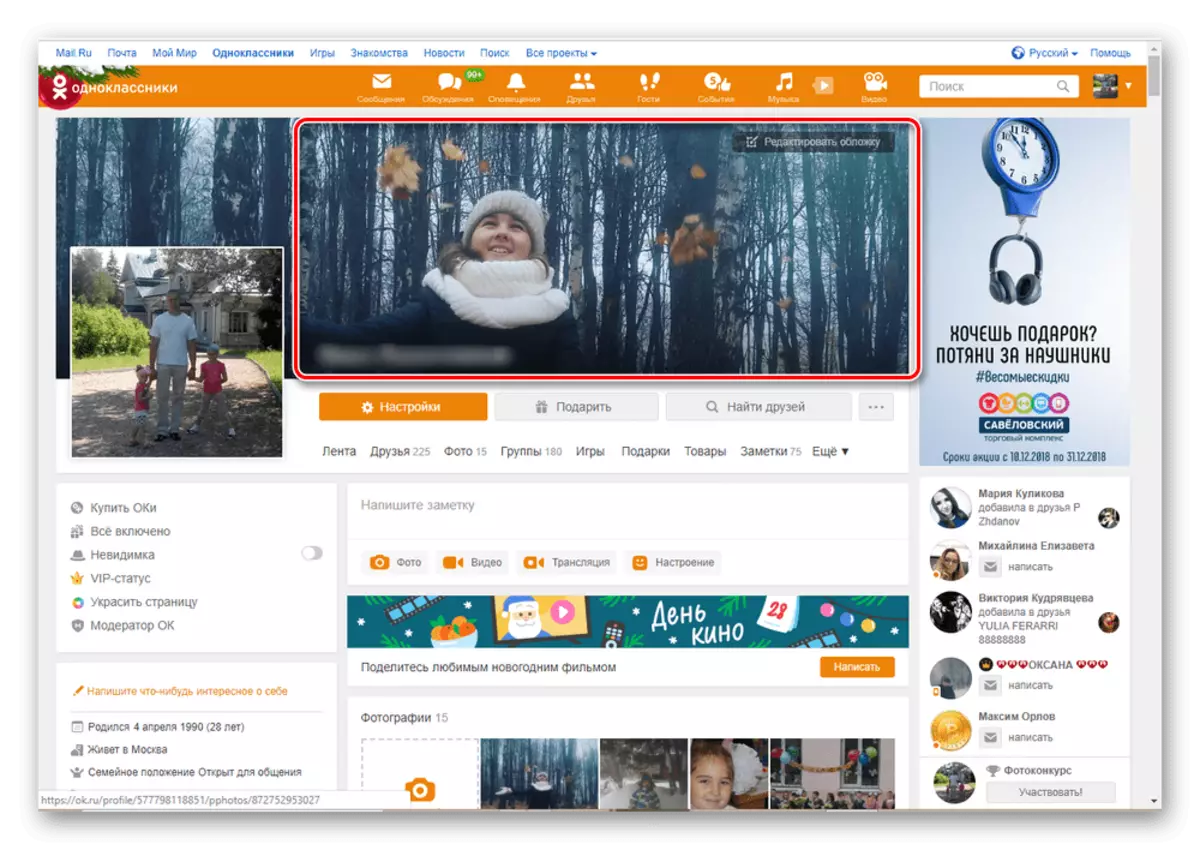
Aðferð 2: Farsímaforrit
Þú getur skreytt persónulega síðu í bekkjarfélaga með myndinni þinni í farsímaforritum fyrir tæki á Android og IOS vettvangi. Hér skal einhver notandi ekki hafa neinar erfiðleikar við framkvæmd þessarar aðgerðar í reynd. Allt er rökrétt og fljótt.
- Opnaðu farsímaforritið þitt í lagi í tækinu þínu. Við förum í gegnum heimild með því að slá inn viðeigandi innskráningu og lykilorð á viðeigandi sviðum. Við komum inn í persónulega prófílinn.
- Í efra vinstra horninu á skjánum, tapa við á Avatar sem er staðsett undir aðalþjónustuhnappnum umsóknarinnar.
- Til hægri á aðal ljósmyndun sinni smellirðu á táknið sem þjónar að setja upp sniðið.
- Veldu myndina í galleríinu í farsímanum sem mun skreyta síðuna þína á félagsnetinu.
- Færðu myndina í mismunandi áttir og hefur náð árangursríkustu, að þínu mati, staðsetningin, smelltu á "Vista" hnappinn.
- Verkefni náð! Kápa uppsett. Ef þú vilt, getur það alltaf verið breytt í annað.
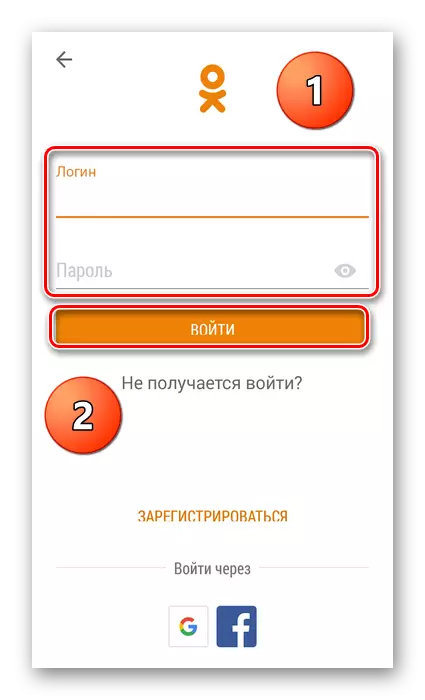
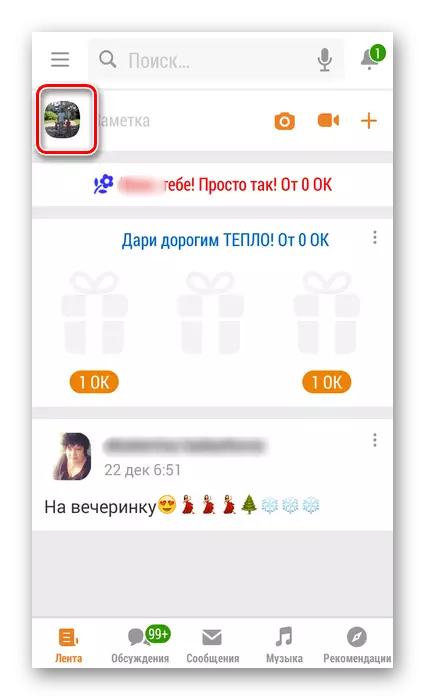
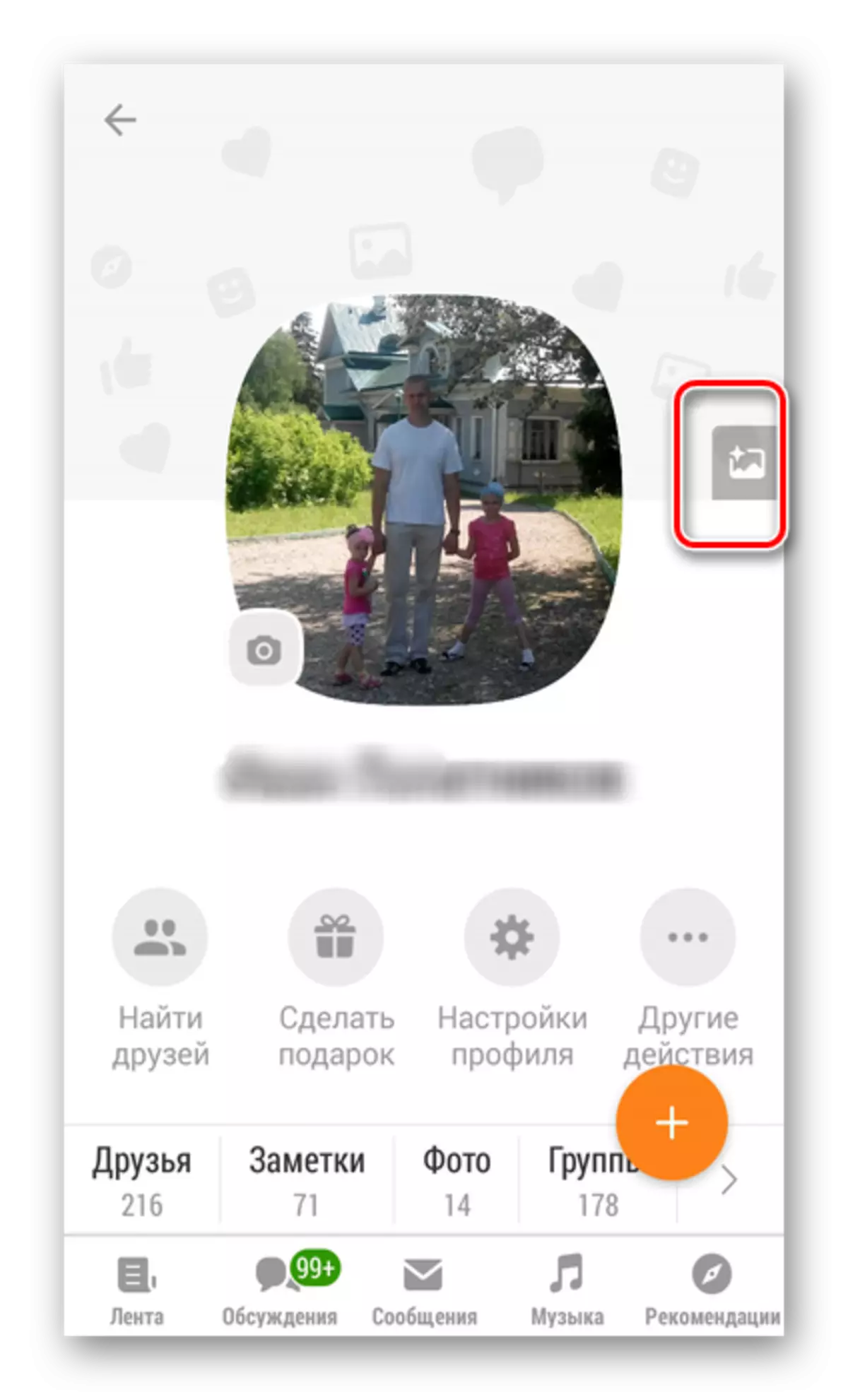
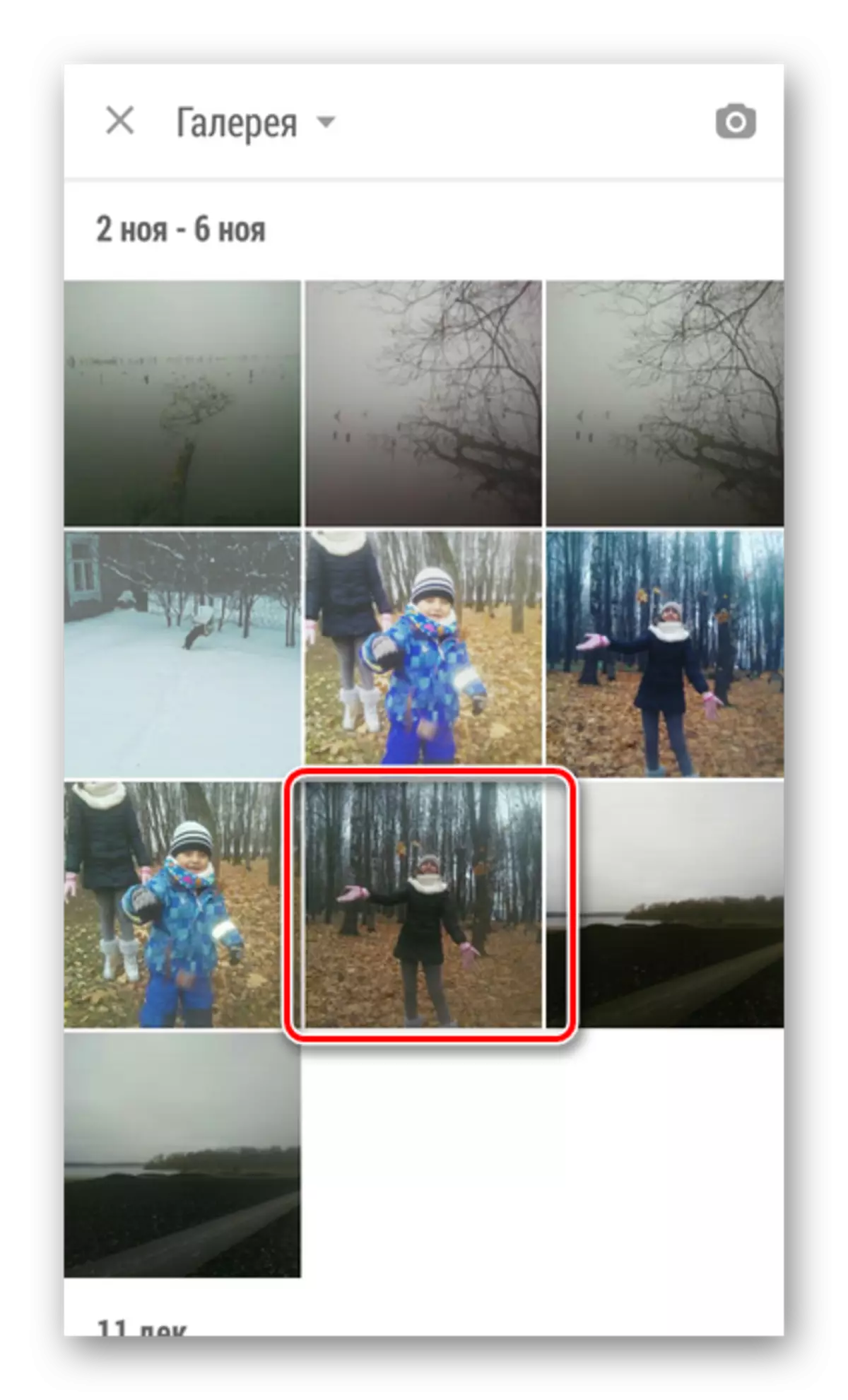
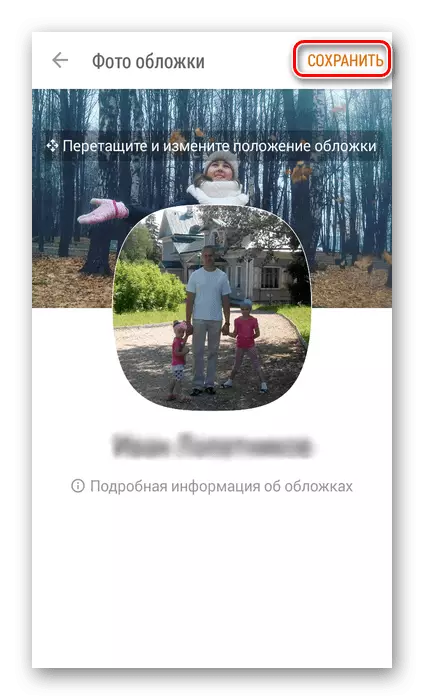
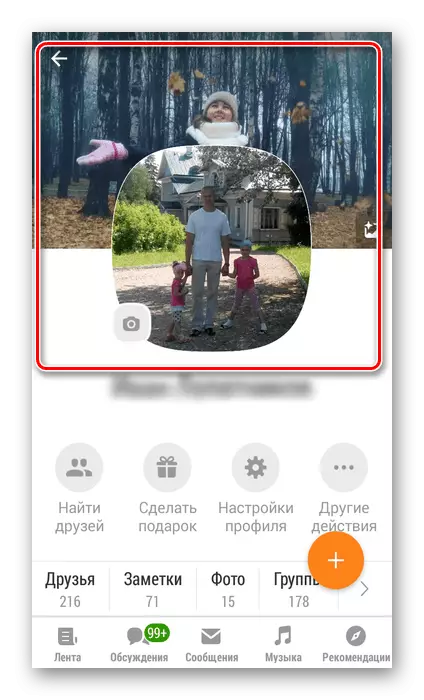
Svo, eins og við komumst að því hvernig á að skreyta persónulega síðu í lagi með myndinni, er það alveg einfalt. Þessi eiginleiki er einnig í boði í fullri útgáfu af vefsíðunni, og í farsíma græjuforritum. Þú getur gert reikninginn þinn fallegri og eftirminnilegt. Hafa gott spjall!
Lestu einnig: Opnaðu lokaðan snið í bekkjarfélaga
